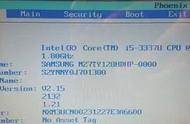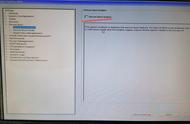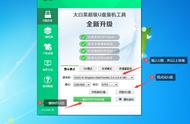2、新款电脑的UEFI设置:
(各品牌电脑-引导启动按键)

<1>、在支持UEFI的新电脑上插入U盘;
<2>、开机,启动后不停按F12或F11或Esc等快捷键(不同电脑启动键不同);
<3>、在弹出的启动项选择框中,对识别到的U盘进行选择;
<4>、如果有“UEFI启动项”,请选择UEFI选项,按回车键(Enter)后,再从UEFI引导启动。

五、开始步骤7:安装Win7系统-详细步骤
1、从U盘启动直接进入Win7安装界面,语言、输入方法默认无需修改,直接点击下一步;

2、在该界面,点击“现在安装”;